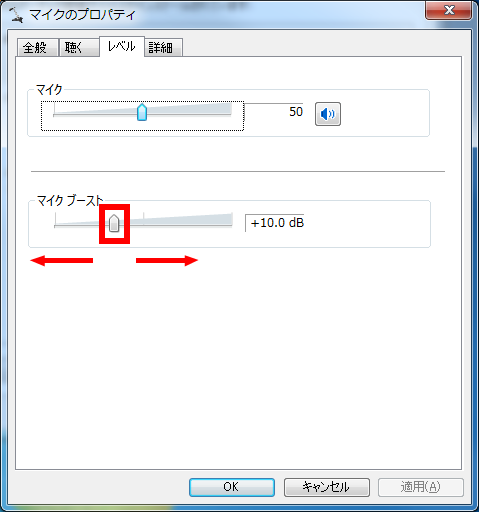マイクの音量を設定する方法 ( Windows 7 )
| 対象OS | Windows 7 |
|---|
- カテゴリー :
-
- トップカテゴリー > 症状から選ぶ > 設定・操作の手順
- トップカテゴリー > 製品から選ぶ > デスクトップパソコン
- トップカテゴリー > 製品から選ぶ > ノートパソコン
- トップカテゴリー > 製品から選ぶ > タブレット(Windows)
- トップカテゴリー > 製品から選ぶ > 小型パソコン(スティック・NUC)
回答
はじめに
このFAQについて
このFAQでは、マイクの音量を設定する方法を説明します。
その他の OS
操作手順
マイクの音量を設定する手順
- デスクトップ右下の通知領域にある [ スピーカー ] アイコンを右クリックし、表示されたメニューから
[ 録音デバイス(R) ] をクリックします。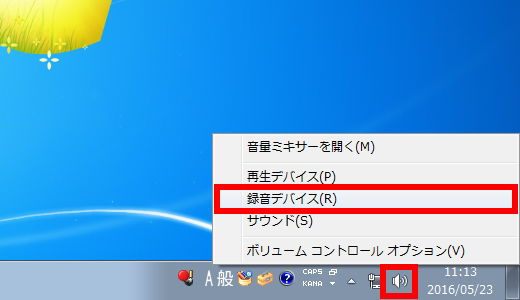
- 「 サウンド 」 の 「 録音 」 タブ画面が表示されます。
マイク右側の表示で入力レベルが確認できます。 マイクに向かって話したときに緑の線が
上下に動くと正常に入力されています。
- 以下の状態は、入力レベルが適切ではありません。
- 緑の線が表示されない/大きな声の時だけ表示される → マイク入力音量が小さい
- 常に緑の線が上まで表示される → マイク入力が大きい
- [ マイク ] をクリックし、 [ プロパティ(P) ] をクリックします。
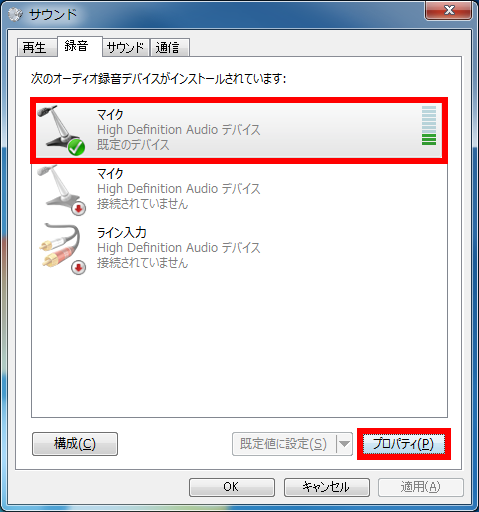
- 「 マイクのプロパティ 」 が表示されます。 [ レベル ] タブをクリックします。
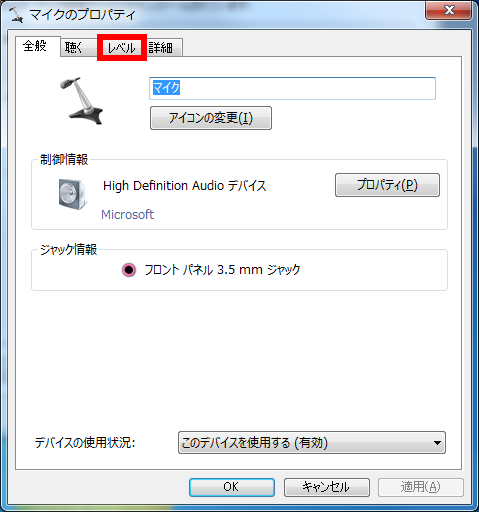
- 「 マイク 」 の音量調整スライダーを左右に動かして音量を調整し、 [ OK ] をクリックします。
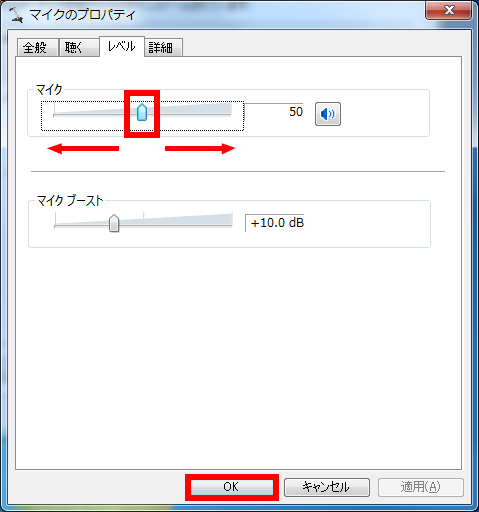 「マイク」の音量調整スライダーを上げてもマイク入力が小さい場合は、 「 マイクブースト 」 のスライ ダーで
「マイク」の音量調整スライダーを上げてもマイク入力が小さい場合は、 「 マイクブースト 」 のスライ ダーで
調整します。
※ 「 マイクブースト 」 を上げすぎると音が割れることがあります。
少しづつ上げていき、環境に合った音になる様に調整してください。